在虚拟机上搭建云平台环境(3)Controller和Computer网卡配置
Controller和Computer网卡配置
本文涉及到代码复制,粘贴。CSDN中会复制多余信息导致出错,选择删除多余信息,或者去我的Blog添加配置
Julur.github.io
首先配置第一块网卡信息
==一、首先配置Controller的一块网卡,打开Controller虚拟机==
==输入ip a 查询网卡信息,得到如下==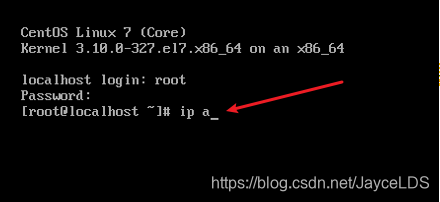 )
)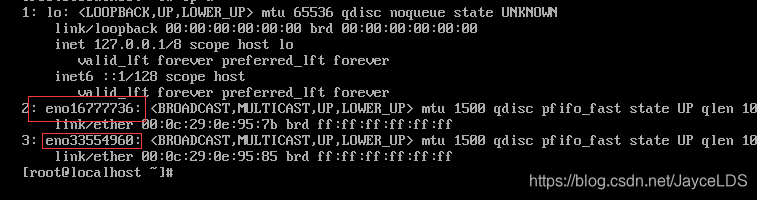
==输入vi /etc/sysconfig/network-scripts/ifcfg-eno16777736 按a或i进入编辑模式 编写配置==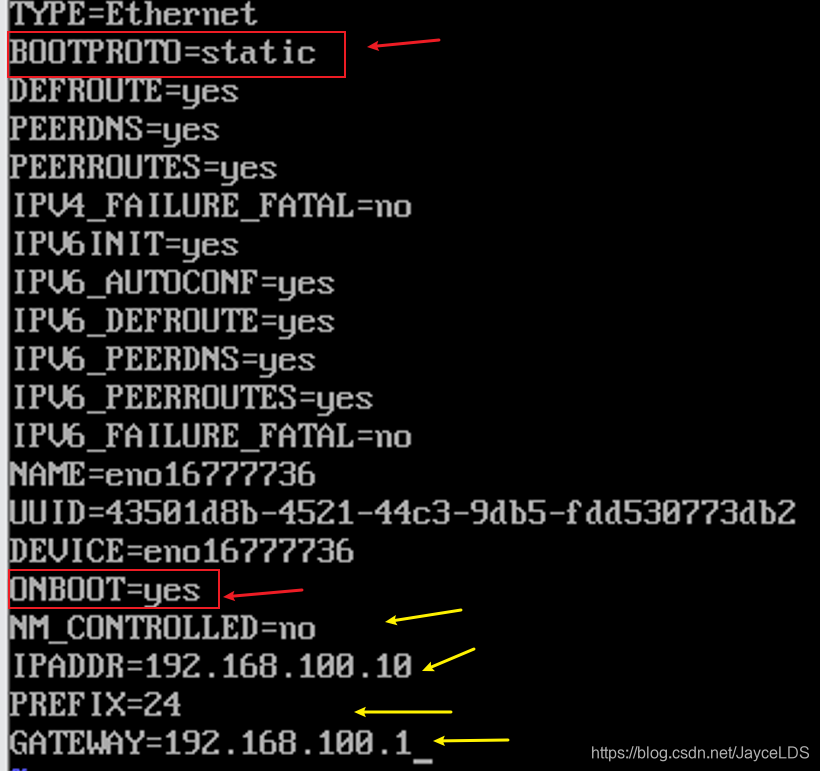
==需要修改的地方有两个==
1 | BOOTPROTO=static |
==需要添加的地方有四个==
1 | NM_CONTROLLED=no |
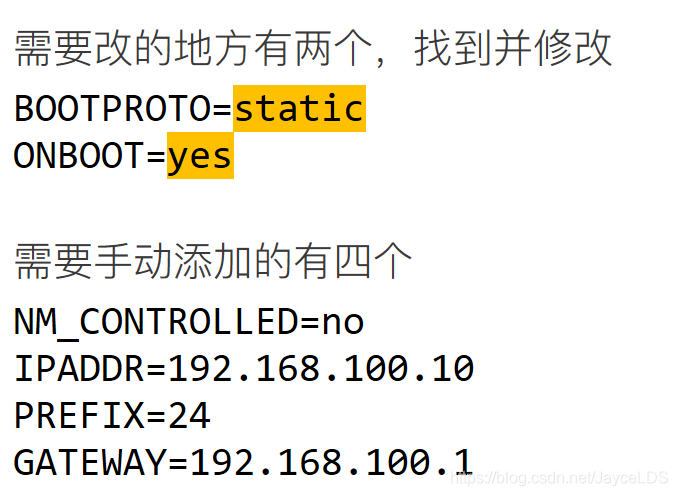
==编辑完之后按“esc”退出编辑模式,进入命令模式==
==然后输入“:”,输入wq。(q! 不保存退出。 wq保存并退出)==
输入systemctl restart network.service 重启网卡
输入ip a 查看网卡信息,检查是否已经更改
至此Controller的第一块网卡配置完毕,接下来配置Computer的第一块网卡。
两台虚拟机的第二块网卡利用SecureCRTPortable工具配置,往下阅读
==二、配置Computer的第一块网卡,打开Computer虚拟机==
==输入ip a 查询网卡信息,得到如下==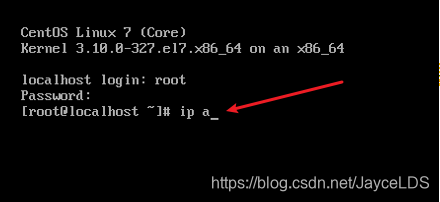 )
)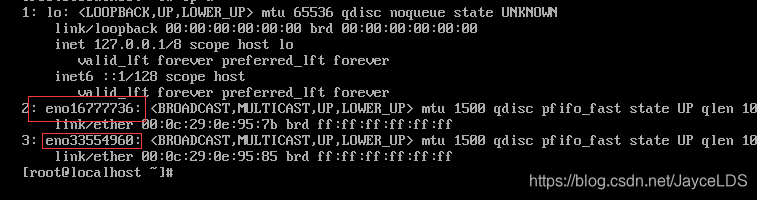
==输入vi /etc/sysconfig/network-scripts/ifcfg-eno16777736 按a或i进入编辑模式 编写配置==
==注意:Computer的网卡IP地址(IPADDR)<唯一区别>是IP:192.168.100.20==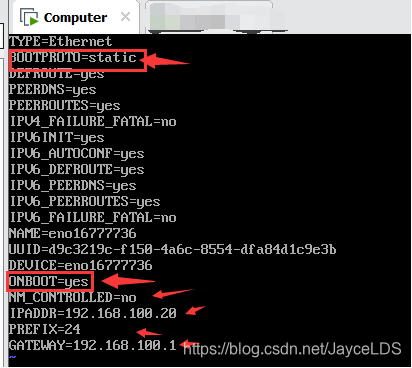
==需要修改的地方有两个==
1 | BOOTPROTO=static |
==需要添加的地方有四个==
1 | NM_CONTROLLED=no |
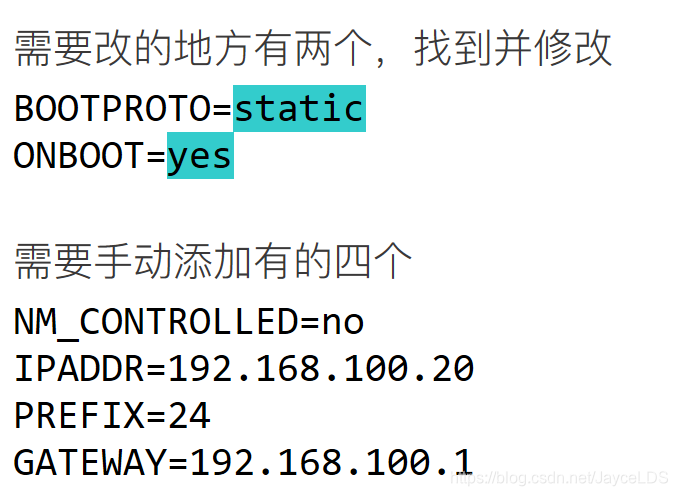
==编辑完之后按“esc”退出编辑模式,进入命令模式==
==然后输入“:”,输入wq。(q! 不保存退出。 wq保存并退出)==
输入systemctl restart network.service 重启网卡
输入ip a 查看网卡信息,检查是否已经更改
至此两台虚拟机的第一块网卡配置完毕,下面测试第一块网卡是否可以ping通
输入Ctrl +C可以终止ping
在Controller下,输入
1 | ping 192.168.100.20 |
在Computer下,输入
1 | ping 192.168.100.10 |
在物理机PC上按下WIN+R,输入cmd,在终端中分别输入
1 | ping 192.168.100.10 |
1 | ping 192.168.100.20 |
至此两台虚拟机的连通性检测完毕
接下来利用SecureCRTPortable工具分别配置两台虚拟机的第二块电脑
配置第二块网卡信息
==三、打开SecureCRTPortable工具==
==打开两台虚拟机并闲置==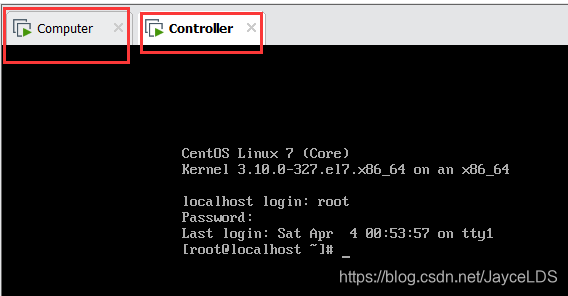
==进入SecureCRTPortable工具==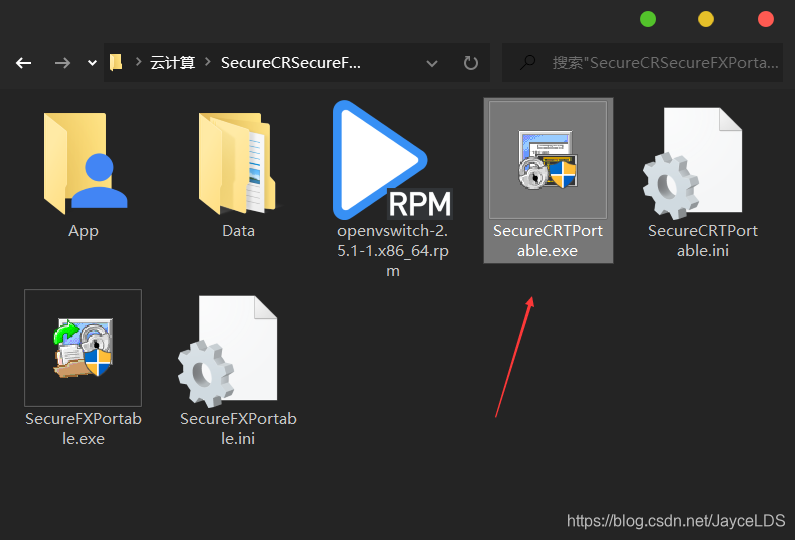
Tips:
SecureCRT复制粘贴快捷键
复制:【Ctrl】+【Insert】
粘贴:【Shift】+【Insert】 ==(推荐:或者鼠标右键)==
==四、配置Controller的第二块网卡==
==连接Controller==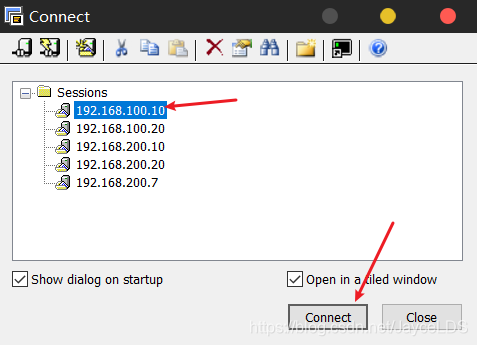
==输入ip a 查Controller的网卡配置==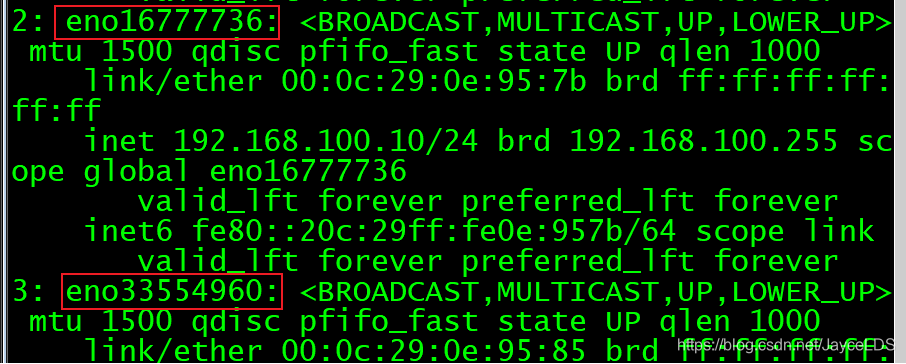
==前面我们已经更改了第一块网卡的配置,这次我们来改第二块网卡配置,也就是eno33554960 ==
复制以下代码,去Controller下点击鼠标右键,然后回车
输入 vi /etc/sysconfig/network-scripts/ifcfg-eno33554960
==进入配置界面==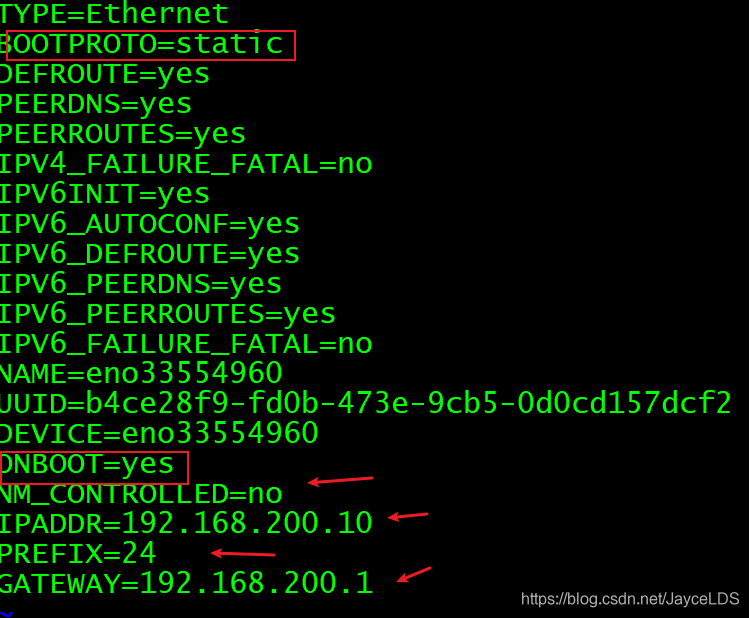
==此时不要按‘a’或者‘i’去编辑,在此界面输入 ggVG 看到全选后输入 d 删除,最后复制下面配置,去终端右键粘贴。粘贴完毕按‘esc’键,输入“:” ,输入wq 。退出并保存。就行了==
1 | TYPE=Ethernet |
==在终端粘贴systemctl restart network.service 重启网卡==
==四、配置Computer的第二块网卡==
==连接Computer==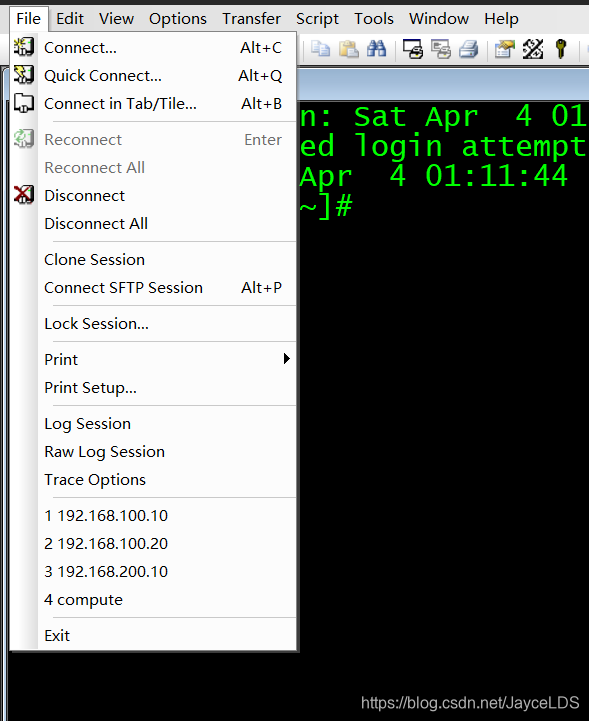
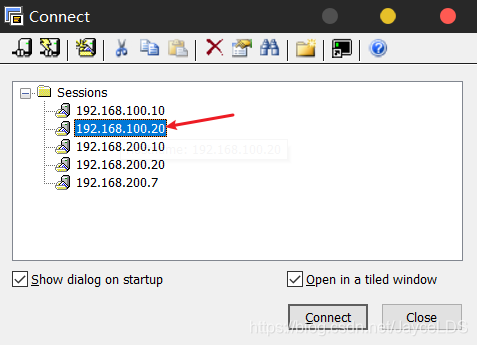
==在Computer的终端粘贴vi /etc/sysconfig/network-scripts/ifcfg-eno33554960==
==进入配置界面==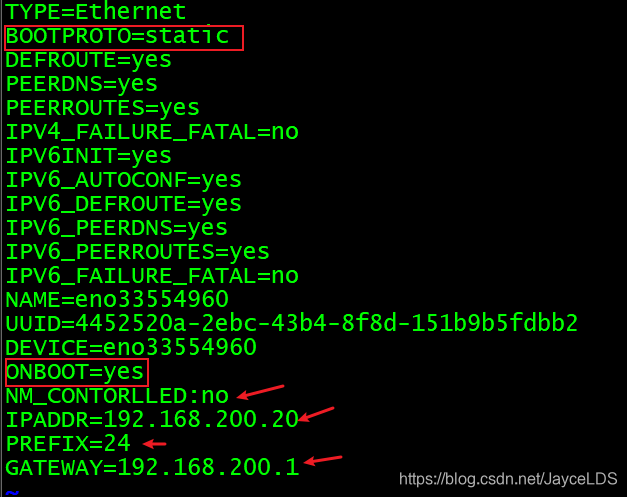
==同理不要按‘a’或者‘i’去编辑,在此界面输入 ggVG 看到全选后输入 d 删除,最后复制下面配置,去终端右键粘贴。粘贴完毕按‘esc’键,输入“:” ,输入wq 。退出并保存。就行了==
1 | TYPE=Ethernet |
==在终端粘贴systemctl restart network.service 重启网卡==
==五、分别在controller和computer中添加地址映射==
==分别在controller和computer的终端右键粘贴以下内容==
1 | vi/etc/hosts |
进入配置界面后输入“a”或“i”进入编辑,在结尾处右键粘贴以下内容
1 | 192.168.100.10 controller |

==注意controller和computer都要配置==
然后可以直接ping 对方的主机名,在computer中输入 ping controller, 在computer中输入controller
至此Controller和Computer的网卡配置全部完毕,接下来进入利用CRT上传软件包